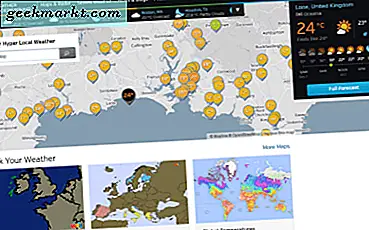Mặc dù tôi thực sự thích Thinkpad vì thiết kế đẹp mắt, bàn phím và bàn di chuột đáng kinh ngạc của nó, nhưng tôi ghét cửa sổ bật lên “Giắc cắm tai nghe đã được cắm vào” phiền phức. Nó khá phổ biến trong máy tính Windows và trong bài viết này, chúng tôi sẽ vô hiệu hóa nó. Vì vậy, hãy bắt đầu.
Tắt giắc cắm tai nghe được cắm trong cửa sổ bật lên trên ThinkPad
Hầu hết các máy tính Windows đều có ứng dụng âm thanh để quản lý các thiết bị âm thanh và phát lại. Mặc dù Windows có thể làm điều đó một cách tự nhiên, các OEM vẫn bổ sung thêm điều này vào danh nghĩa chất lượng. Lenovo Thinkpad sử dụng phần mềm Conexant Smart Audio để định tuyến âm thanh đến tai nghe của bạn khi được cắm vào.

Đọc: Cách cài đặt Chrome OS trên mọi máy tính xách tay hoặc PC chạy Windows
Không giống như các OEM khác, bạn không thể chỉ tắt thông báo của ứng dụng để loại bỏ cửa sổ bật lên. Do đó, chúng tôi sẽ phải tắt nó khỏi Cài đặt Bộ lập lịch tác vụ. Mở hộp thoại Chạy bằng cách nhấn Thắng + R trên Lenovo Thinkpad của bạn, hãy nhập “taskchd.msc“Và nhấn Enter.
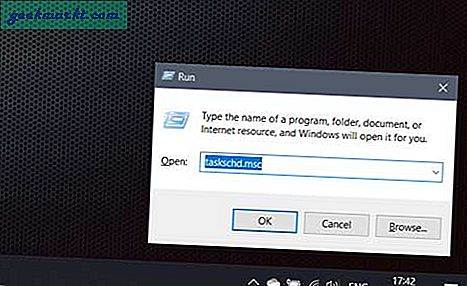
Hướng đến Thư viện bộ lập lịch tác vụ> Microsoft> Windows> Conexant. Trên khung bên phải, bạn sẽ thấy AFA. Nhấp vào nó để chọn nhiệm vụ. Bây giờ, hãy nhìn vào ngăn ngoài cùng bên phải và nhấp vào nút ‘Tắt’ trong Tác vụ. Lấy hình ảnh bên dưới làm hướng dẫn.
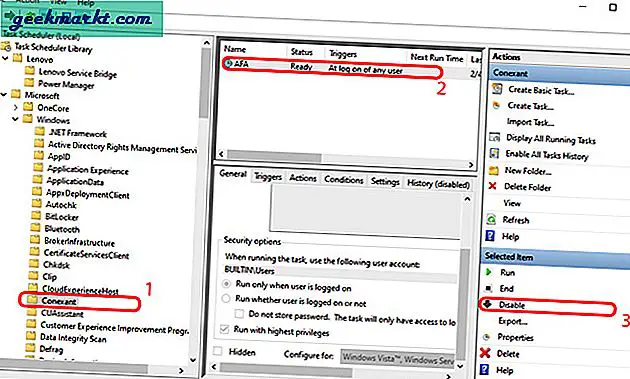
Sau khi thực hiện xong, ứng dụng Âm thanh thông minh Conexant sẽ không làm phiền bạn nữa. Điều này làm cho trải nghiệm tốt hơn rất nhiều vì tôi không phải chú ý đến cửa sổ ứng dụng nữa. Trong trường hợp, tôi muốn điều chỉnh bất kỳ cài đặt âm thanh nào, tôi vẫn có thể thực hiện điều đó thông qua trang Cài đặt Windows gốc.
Tuy nhiên, nếu bạn muốn giao diện Âm thanh thông minh trở lại, bạn sẽ phải cài đặt lại trình điều khiển Conexant từ trang Lenovo. Bạn nghĩ sao? Cửa sổ bật lên có làm phiền bạn không? Hãy cho tôi biết trong các ý kiến dưới đây.
Cũng đọc: Cách kiểm tra tình trạng pin trên Windows và Android